Come cambiare il nome utente in Windows 11
Aggiornato 2023 di Marzo: Smetti di ricevere messaggi di errore e rallenta il tuo sistema con il nostro strumento di ottimizzazione. Scaricalo ora a - > questo link
- Scaricare e installare lo strumento di riparazione qui.
- Lascia che scansioni il tuo computer.
- Lo strumento sarà quindi ripara il tuo computer.
Gli utenti sono una parte fondamentale di Windows 11 poiché con loro è possibile accedere, installare o disinstallare programmi, creare attività ed eseguire molte più azioni (tutto dipende dai permessi assegnati), sappiamo che in Windows 11 abbiamo avere diversi tipi di utenti come ospiti, amministratori o amministratori con pieno controllo. La gestione degli utenti in Windows è importante per controllare l'accesso ai contenuti sul nostro computer.Tutto questo viene configurato durante l'installazione del sistema o dall'opzione Account, potrebbe venire il momento in cui vogliamo cambiare il nome di un utente per vari motivi, questo processo è facilitato da Windows 11 e in Solvetic vedremo come farlo in questo nuovo sistema Microsoft.
1. Cambia il nome utente di Windows 11 dal Pannello di controllo
Passaggio 1
Uno dei primi metodi è attraverso il popolare Pannello di controllo, noi apri il Pannello di controllo da Start:

Note importanti:
Ora è possibile prevenire i problemi del PC utilizzando questo strumento, come la protezione contro la perdita di file e il malware. Inoltre, è un ottimo modo per ottimizzare il computer per ottenere le massime prestazioni. Il programma risolve gli errori comuni che potrebbero verificarsi sui sistemi Windows con facilità - non c'è bisogno di ore di risoluzione dei problemi quando si ha la soluzione perfetta a portata di mano:
- Passo 1: Scarica PC Repair & Optimizer Tool (Windows 11, 10, 8, 7, XP, Vista - Certificato Microsoft Gold).
- Passaggio 2: Cliccate su "Start Scan" per trovare i problemi del registro di Windows che potrebbero causare problemi al PC.
- Passaggio 3: Fare clic su "Ripara tutto" per risolvere tutti i problemi.
Passaggio 2
Vedremo quanto segue:
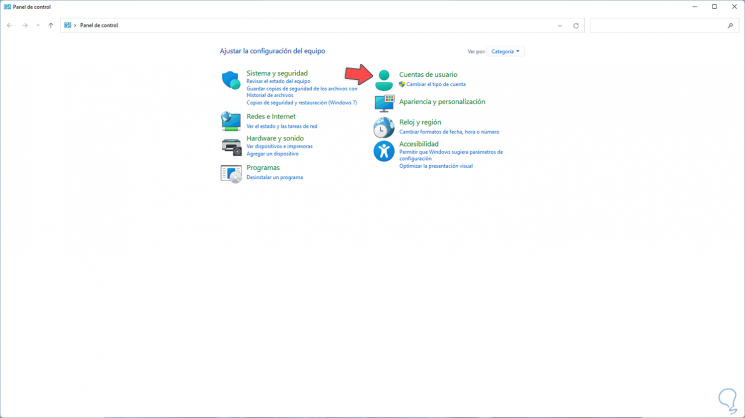
Passaggio 3
Facciamo clic su "Cambia il tipo di account" nella sezione "Account utente" e quindi verrà visualizzato quanto segue:

Passaggio 4
Selezionare l'utente da modificare per visualizzare le varie opzioni su questo:

Passaggio 5
Clicchiamo su "Cambia il nome dell'account", si aprirà questa finestra in cui assegniamo il nuovo nome:
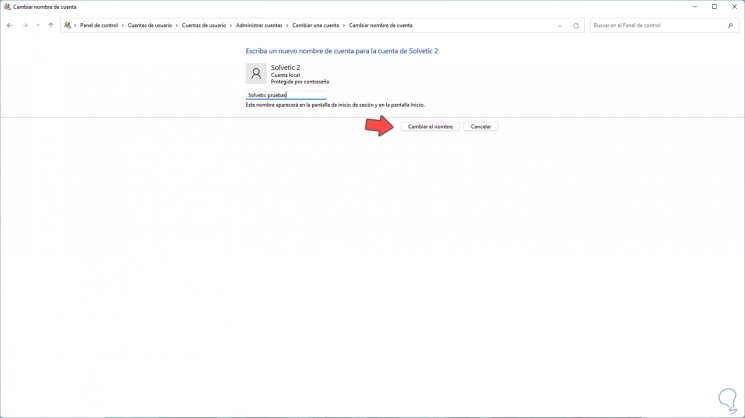
Passaggio 6
Facciamo clic su "Cambia il nome" per applicare le modifiche. La modifica è immediata.
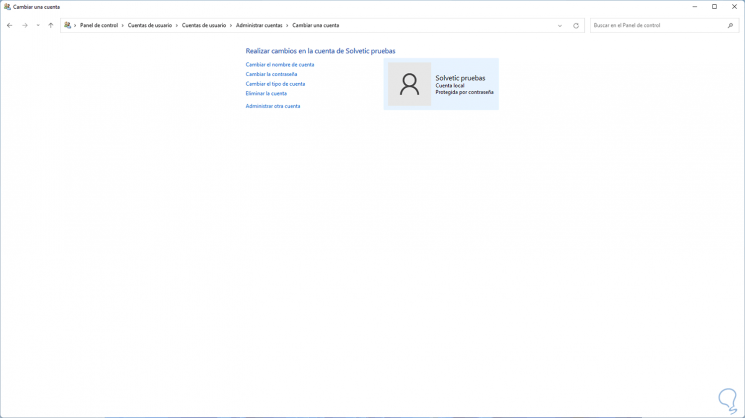
2 . Cambia nome utente Windows 11 CMD
Passaggio 1
Un'altra opzione disponibile è quella di utilizzare un comando esclusivo per gli utenti, nel motore di ricerca inseriamo "netplwiz":
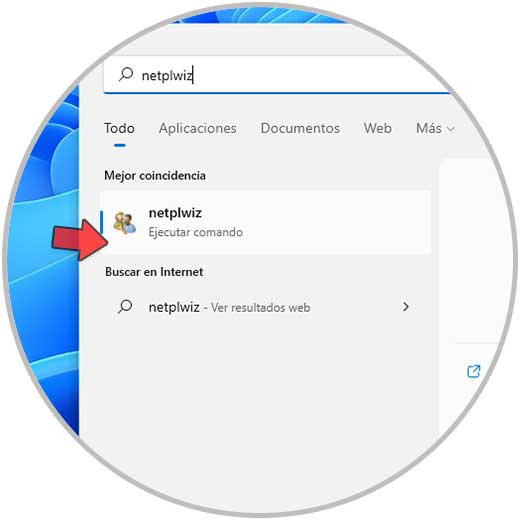
Passaggio 2
Selezioniamo il comando e nella finestra visualizzata selezioniamo l'utente da modificare:
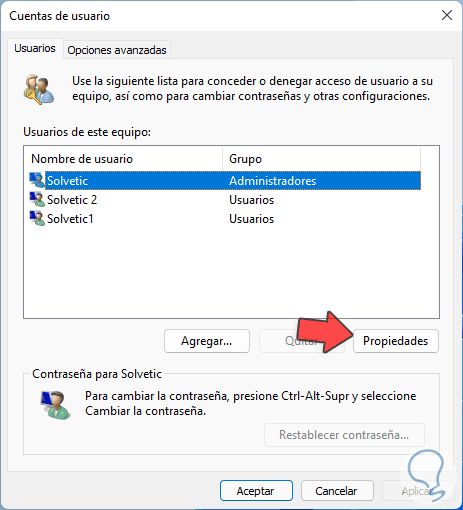
Passaggio 3
Facciamo clic su "Proprietà" e vedremo quanto segue:

Step 4
Nel campo "Username" assegniamo il nuovo nome:
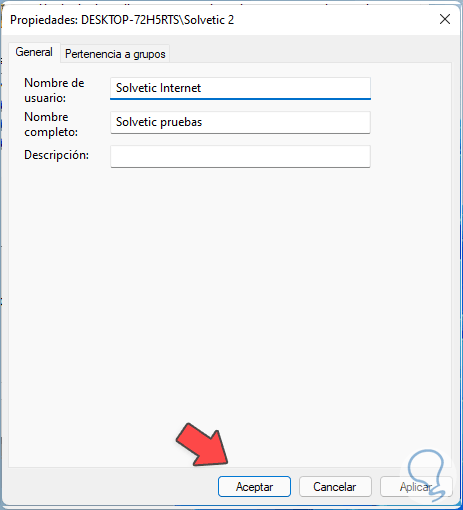
Passaggio 5
Applicare le modifiche:

Questi metodi si applicano agli account locali in Windows 11.
3 . Cambia nome utente Windows 11 Web
Sappiamo che Windows 11 ci offre l'opportunità di accedere con il nostro account Hotmail o Outlook e quindi sincronizzare tutte le attività, in questo caso il processo di modifica del nome varia, per questo facciamo clic su Avvia.
Quindi facciamo clic sul nome utente e selezioniamo l'opzione "Modifica impostazioni account":
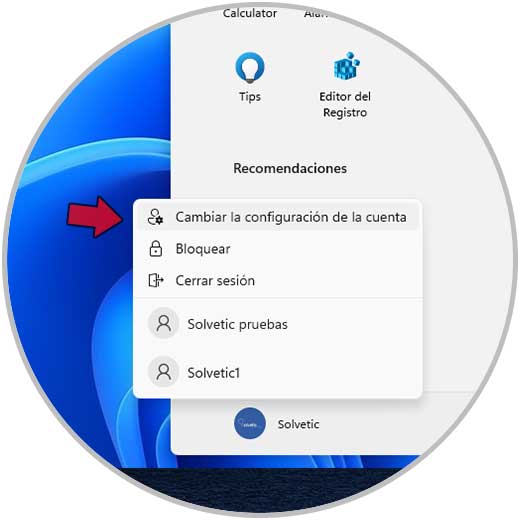
Passaggio 2
Verremo reindirizzati alla configurazione:
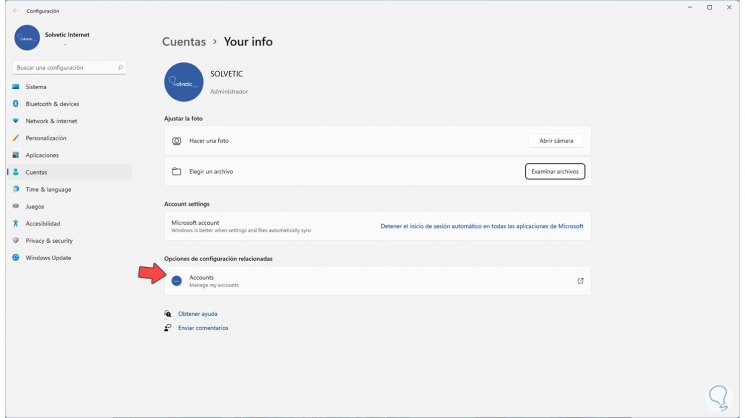
Passaggio 3
Facciamo clic su "Account" per aprire il gestore degli account web in un browser:
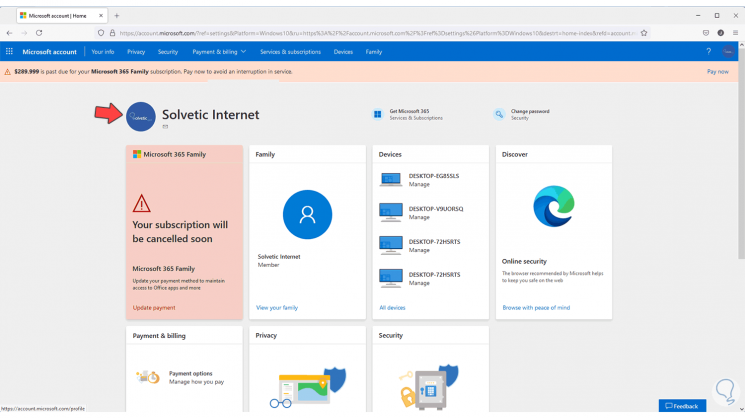
Passaggio 4
Clicchiamo sul nome utente e si aprirà la seguente finestra:
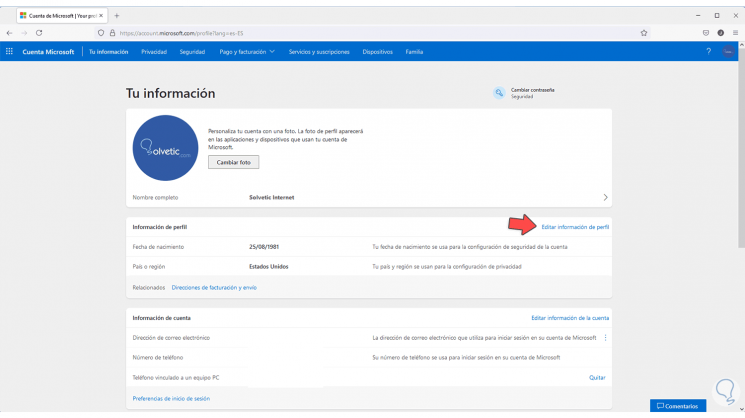
Passaggio 5
Facciamo clic sulla riga "Nome completo" per visualizzare quanto segue:
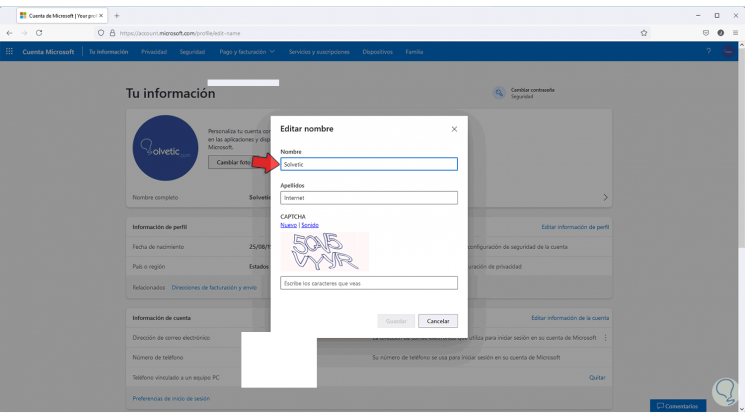
Passaggio 6
Assegna il nuovo nome e completa il processo captcha per applicare le modifiche:
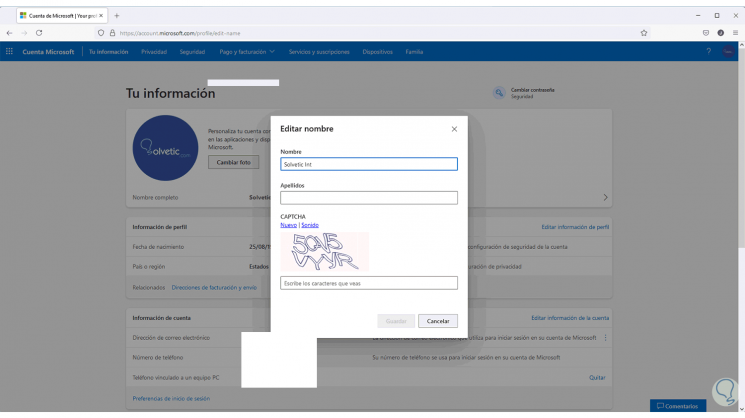
Passaggio 7
Una volta applicate le modifiche, osserviamo la modifica del nome utente online:
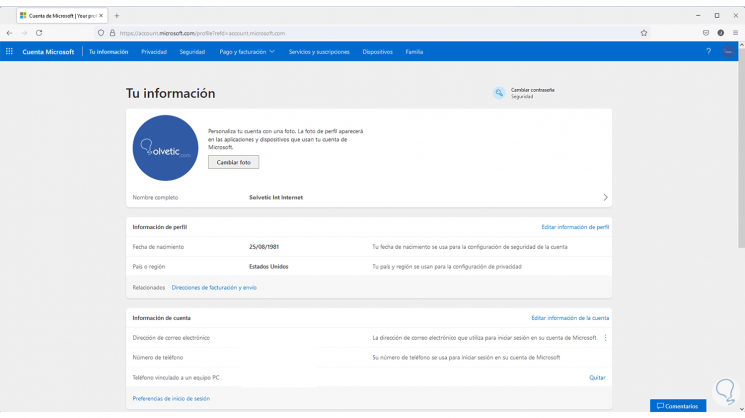
Passaggio 8
Riavviamo Windows 11 per completare il processo. I nuovi nomi saranno visibili nella schermata di blocco
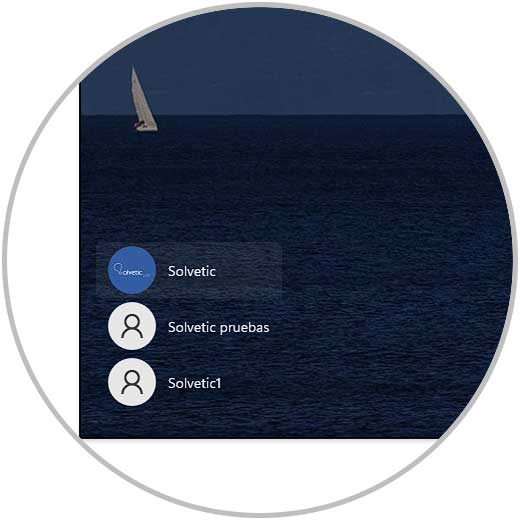
Questo è il modo per rinominare gli utenti in Windows 11.

